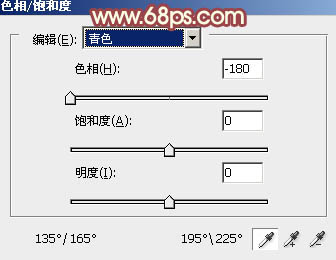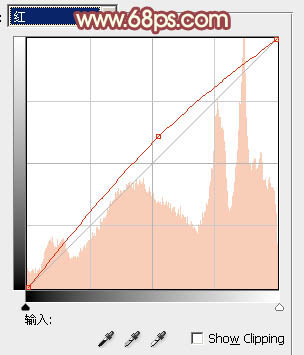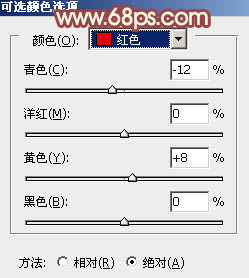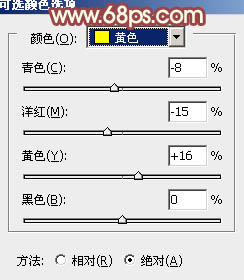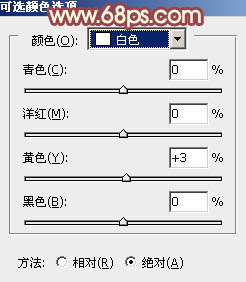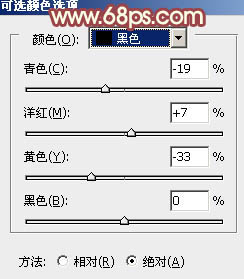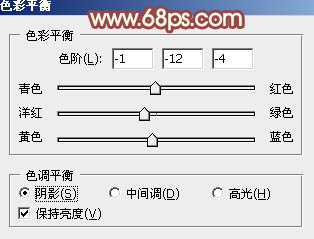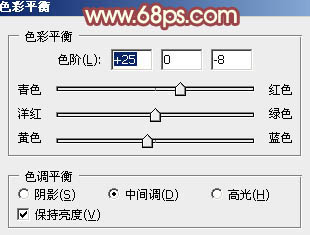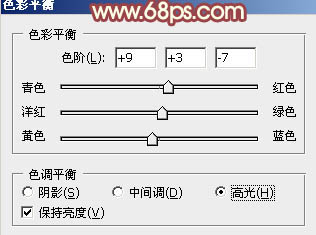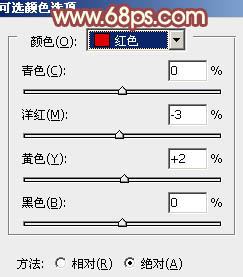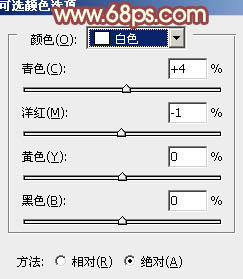原图

最终效果

1、打开原图素材,按Ctrl + J 把背景图层复制一层,进入通道面板,选择绿色通道,按Ctrl + A 全选,按Ctrl + C 复制,选择蓝色通道,按Ctrl + V 粘贴,点RGB通道返回图层面板,效果如下图。这一步简单统一图片的颜色。

<图1>
2、创建色相/饱和度调整图层,对青色进行调整,参数设置如图2,效果如图3。这一步把青色转为红色。
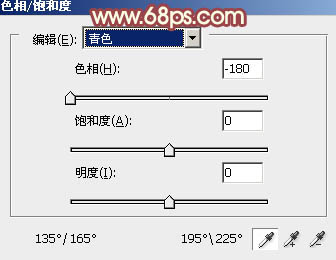
<图2>

<图3>
3、创建曲线调整图层,对红,蓝进行调整,参数设置如图4,5,效果如图6。这一步增强图片的红色。
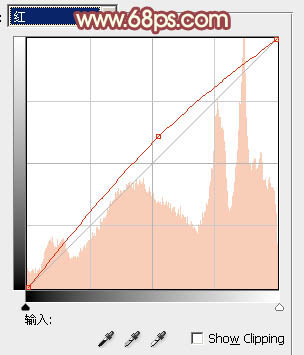
<图4>

<图5>

<图6>
4、创建可选颜色调整图层,对红、黄、白、黑进行调整,参数设置如图7 - 10,效果如图11。这一步加强肤色颜色,同时给图片的暗部增加蓝紫色。
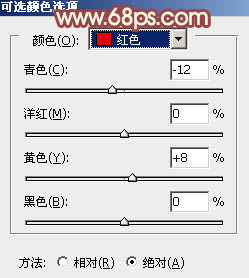
<图7>
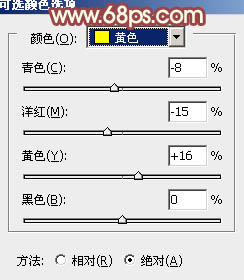
<图8>
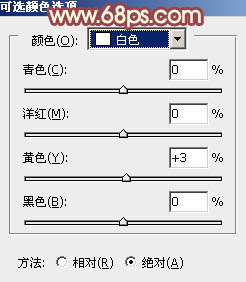
<图9>
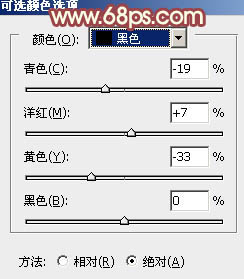
<图10>

<图11>
5、按Ctrl + Alt + Shift + 2 调出高光选区,新建一个图层填充淡红色:#FFD8B5,混合模式改为“滤色”,不透明度改为:10%,效果如下图。这一步稍微增加高光部分的亮度。

<图12>
6、创建色彩平衡调整图层,对阴影、中间调、高光进行调整,参数设置如图13 - 15,确定后把蒙版填充黑色,用白色画笔把人物脸部及肤色部分擦出来,效果如图16。这一步增加人物肤色部分红色。
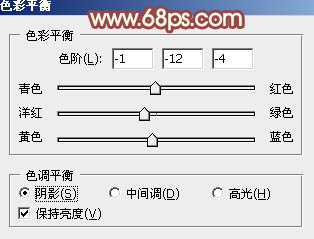
<图13>
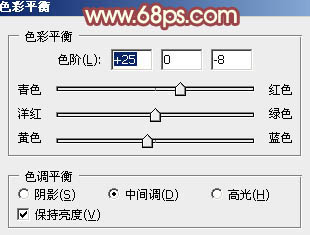
<图14>
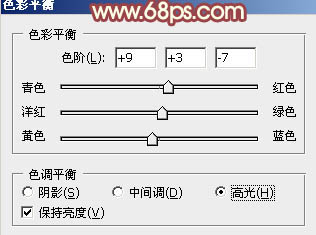
<图15>

<图16>
7、新建一个图层,按Ctrl + Alt + Shift + E 盖印图层。简单给人物磨一下皮,再在图片的左上方增加一点高光,效果如下图。

<图17>
8、创建亮度/对比度调整图层,适当增加图片的对比度,参数设置如图18,确定后把图层不透明度改为:50%,效果如图19。

<图18>

<图19>
9、创建可选颜色调整图层,对红,白进行调整,参数设置如图20,21,确定后把图层不透明度改为:50%,效果如图22。这一步给图片的高光部分增加淡黄色。
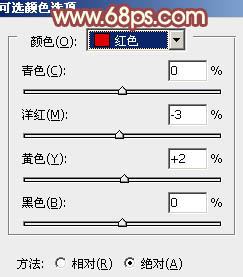
<图20>
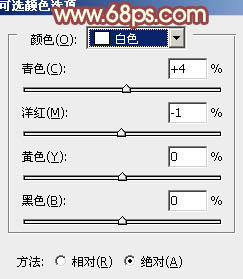
<图21>

<图22>
10、调出高光选区,按Ctrl + Shift + I 反选,新建一个图层填充暗紫色:#5D215E,混合模式改为“滤色”,不透明度改为:30%,效果如下图。这一步给图片的暗部增加紫色。

<图23>
11、微调一下背景颜色,再适当把人物嘴唇部分调红一点,效果如下图。

<图24>
12、新建一个图层,填充暗红色:#6F1A2B,混合模式改为“滤色”,不透明度改为:50%。按住Alt键添加图层蒙版,用白色画笔把左上角部分擦出来,效果如下图。这一步增加高光部分的红色。

<图25>
13、新建一个图层,盖印图层,简单给图片增加一些暗角,大致效果如下图。

<图26>
最后微调一下整体颜色,完成最终效果。